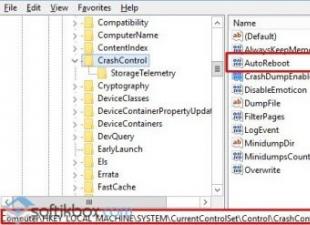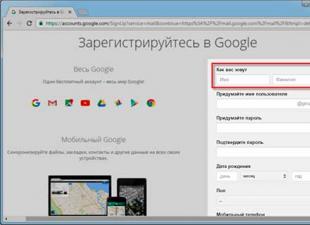Probabilmente ti sei trovato in una situazione in cui il tuo iPhone sembra non funzionare (mostrando una schermata di avvio bianca su nera). Di norma, gli utenti non riescono a capire come ciò possa accadere e si interrogano sull'iPhone. Per comprendere la situazione, prova a tracciare le tue azioni. Prova a ricordare se hai installato nuove applicazioni di recente. Hai resettato il tuo dispositivo quando il tuo iPhone è bloccato per qualche motivo?
Naturalmente, il riavvio può aiutare a risolvere questo problema, tuttavia, cerca di evitare un ripristino forzato del tuo dispositivo, fallo solo dopo essere sicuro al 100% che il tuo telefono non risponda. Di seguito è riportata una descrizione di come ripristinare iPhone 3g e versioni successive.
La maggior parte degli utenti ricorre a una soluzione al problema come ripristinare l'iPhone (avviando il dispositivo in modalità di ripristino), ma a volte non riesce ancora a connettersi a iTunes. Per far funzionare di nuovo correttamente il tuo dispositivo, segui le istruzioni passo passo su come ripristinare il tuo iPhone.
1. Spegni il gadget. Potrebbe essere necessario eseguire un hard reset (tieni premuti i pulsanti Home e Sospensione finché lo schermo non si spegne).
2. Collega il cavo USB al tuo iPhone e avvia iTunes.
3. Ora arriva la parte più difficile del processo.

Devi ricevere il tuo iPhone in (aggiornare il firmware del dispositivo). Per questo:
a) tieni premuti i pulsanti Home e Sleep per 10 secondi;
b) dopo 10 secondi rilasciare il pulsante Sleep;
c) Continua a tenere premuto il pulsante Home per altri 10 secondi.
Se hai seguito correttamente i passaggi precedenti, vedrai un messaggio corrispondente in iTunes. In caso contrario, ripeti i passaggi precedenti: il tempismo è tutto.
4. Nei passaggi seguenti, iTunes ripristinerà il firmware originale del tuo iPhone.
Una volta completato il processo, l'iPhone viene ripristinato, ma si avvierà vuoto.
5. Dopo il processo di ripristino, il gadget si riavvia. Se sei ancora connesso ad iTunes, potrai ripristinare i contenuti del tuo iPhone da un backup.

Se interrompi il processo durante il processo di sincronizzazione dell'iPhone, non verrà completato completamente nei tentativi successivi. Non sarà quindi possibile ripristinare il contenuto dal backup a meno che non si completi un backup completo la prima volta dopo il ripristino. È per questo motivo che puoi trovare recensioni di utenti che non riescono a capire perché non sono riusciti a ripristinare il proprio iPhone.
Ricordare che il processo di backup non si muoverà a un ritmo costante nell'ultimo 5-10%. In questa fase, l'indicatore rimarrà in vigore per un lungo periodo di tempo (1 - 3 ore). Non interrompere il processo di recupero. Va bene, ci vuole solo molto tempo. In media, ci vorranno 2,5 ore per completare questo processo. Se vuoi conoscere l'iPhone, conta su di esso per molto tempo.
6. Una volta completato il processo di ripristino, iTunes inizierà a funzionare più velocemente e l'iPhone si riavvierà.
7. Successivamente, dovrai Se iTunes è impostato per avviare la sincronizzazione automatica, non dovrai fare nulla.
In genere, una guida su come ripristinare un iPhone tramite la modalità DFU aiuterà a ripristinare la piena funzionalità del dispositivo. Tuttavia, se decidi di procedere con questo processo, ricorda che devi avere abbastanza tempo da perdere poiché l'intera procedura può richiedere fino a 3 ore.
La modalità DFU è una modalità speciale fornita dagli sviluppatori di dispositivi iOS e destinata all'aggiornamento o al ripristino del firmware di un dispositivo iOS. Questa modalità differisce dalla modalità di ripristino in quanto il dispositivo è completamente spento, non risponde alla pressione dei pulsanti di controllo e il display non carica alcuna immagine, nemmeno quelle congelate. La modalità DFU si avvia senza accedere al sistema operativo del telefono e viene utilizzata nei casi in cui il telefono non si carica, non risponde alla connessione a un PC, non si accende quando si premono i pulsanti o se viene visualizzato un errore di sistema durante il ripristino o l'aggiornamento del sistema tramite iTunes. Se sei un utente alle prime armi, potrebbe essere meglio contattare specialisti o un centro assistenza Apple nella tua città se si verificano i problemi sopra indicati. Se riesci a gestire facilmente da solo molti dei malfunzionamenti del tuo dispositivo, prova i metodi per accedere alla modalità DFU su iPhone che abbiamo proposto in questo articolo.
Come mettere l'iPhone/iPad in modalità DFU
Metodo 1. Come accedere alla modalità DFU su iPhone utilizzando i pulsanti del dispositivo
Puoi mettere il tuo iPhone in modalità DFU utilizzando i pulsanti situati sul corpo del dispositivo. Per i modelli di iPhone fino alla versione 6 inclusa, l'algoritmo operativo è leggermente diverso dall'accesso alla modalità di ripristino delle versioni successive (con il pulsante Home touch). Per prima cosa, diamo un'occhiata alle istruzioni per avviare la modalità di ripristino sui modelli iPhone 3G, iPhone 4, 4S, iPhone 5, 5S, iPhone SE, iPhone 6, 6S, Plus.
Passaggio 3: tieni premuti contemporaneamente i pulsanti di accensione e Home per 10 secondi.
Passaggio 4: rilascia il pulsante di accensione tenendo premuto il pulsante Home per 10 secondi. Sullo schermo del tuo computer in iTunes dovrebbe apparire un messaggio che indica che il tuo dispositivo è in modalità di ripristino. Il display del telefono stesso rimarrà nero.
Passaggio 5: in iTunes, seleziona l'opzione "Ripristina iPhone" per ripristinare le impostazioni di fabbrica del telefono. Successivamente, tutti i dati personali verranno cancellati e sull'iPhone verrà installata l'ultima versione del sistema.
Passaggio 6: per uscire dalla modalità di ripristino, tieni premuti contemporaneamente i pulsanti di accensione e Home per 10 secondi, dopodiché il dispositivo si spegnerà. Alla successiva accensione (premendo il pulsante di accensione), il dispositivo si avvierà in modalità normale.
Per avviare la modalità di ripristino sui modelli iPhone 7, 7 Plus, è necessario eseguire i seguenti passaggi.
Passaggio 1. Collega il dispositivo al PC utilizzando un cavo USB.
Passaggio 2: avvia iTunes sul tuo PC. Attenzione: sul tuo PC deve essere installata l'ultima versione del programma.
Passaggio 3: tieni premuti i pulsanti "Accensione" e "Volume giù" per alcuni secondi. Rilascia il tasto di accensione ma continua a tenere premuto il tasto Volume giù.
Passaggio 4: Se lo schermo rimane nero, il tuo iPhone 7 ora dovrebbe essere in modalità DFU.

iPhone 8/8 Plus/X/XR/XS/XS Max:
1. Collega il tuo iPhone X o iPhone 8 al tuo Mac o PC e apri iTunes.
2. Tieni premuto il pulsante "Accensione" per 3 secondi. Tieni premuto il pulsante Volume giù mentre tieni premuto il pulsante di accensione.
3. Rilascia il pulsante On/Off ma tieni premuto il pulsante Volume giù per circa 5 secondi. Se lo schermo rimane nero, il tuo iPhone ora dovrebbe essere in modalità DFU.

Metodo 2. Come far uscire un iPhone dalla modalità DFU utilizzando ReiBoot se l'iPhone è bloccato in modalità DFU
Ora che hai imparato a conoscere la modalità di ripristino e la modalità DFU per iPhone, sarà più facile per te usarle con saggezza. Ma cosa succede se il tuo iPhone è bloccato in modalità DFU? Chi ti tirerà fuori da questo pasticcio? Utilizzando un ottimo strumento come , puoi facilmente riparare l'iPhone bloccato in modalità DFU. La funzione "Ripara sistema operativo" di questo software può facilmente garantire che il tuo iPhone ritorni alla normalità senza problemi. Non devi preoccuparti affatto della perdita di dati.
Diamo un'occhiata alla guida dettagliata su Tenorshare ReiBoot per riparare iPhone bloccato in modalità DFU.
Passaggio 1. Scarica il programma e installalo sul tuo PC. Collega il tuo iPhone o iPad al PC utilizzando un cavo USB. Avvia il programma.

Passaggio 2. Fare clic su "Start" per risolvere i problemi di sistema.

Passaggio 3. Controlla le informazioni sul modello del tuo dispositivo visualizzate sullo schermo del PC e seleziona "Download" per scaricare il pacchetto firmware appropriato. Una volta scaricato il pacchetto firmware, fare clic su "Correggi ora".

In questo articolo, il nostro obiettivo era informarti su DFU e sui suoi aspetti. Ci auguriamo che con questo obiettivo si possa raggiungere il successo. Abbiamo anche introdotto ReiBoot, uno strumento che risolve i problemi della modalità DFU insieme ad altri problemi relativi al tuo iPhone. Puoi facilmente riportare il tuo iPhone alla normalità.
Inserisci iPhone X in modalità DFU
Aggiornare i dispositivi iOS è molto semplice: basta premere un pulsante nelle impostazioni, inserire la password e il dispositivo verrà aggiornato all'ultima versione. Tuttavia, le cose non vanno sempre bene e si verificano problemi durante l'aggiornamento del firmware. I problemi possono sorgere soprattutto tra i possessori di dispositivi jailbroken, coloro che hanno installato il jailbreak. In tutti i casi in cui l'iPhone o l'iPad si comporta in modo errato, è possibile ripristinare il dispositivo tramite la modalità DFU.
La modalità DFU o Aggiornamento firmware dispositivo è un'installazione pulita del sistema operativo iOS sull'iPhone. Si attiva utilizzando un computer. Pertanto, anche se un arresto anomalo del sistema disturba lo schermo e non è possibile interagire normalmente con il dispositivo, non si verificheranno problemi durante il ripristino.
Dopo aver ripristinato il tuo iPhone tramite DFU, il dispositivo verrà aggiornato all'ultima versione disponibile di iOS e tutti i dati dal dispositivo verranno eliminati. Pertanto, è molto importante che tu abbia il backup iCloud abilitato sul tuo dispositivo. Quindi puoi ripristinare facilmente i tuoi dati.
Prima di utilizzare DFU
La modalità DFU è un potente strumento per riportare il tuo iPhone in condizioni di funzionamento in caso di errori di sistema. Tuttavia, non è sempre necessario. Prima di installare un sistema da zero e perdere tutti i tuoi dati (se non disponi di un backup), prova i seguenti metodi.
A volte è sufficiente forzare il riavvio del dispositivo. Sulle versioni iPhone 6S e precedenti, il riavvio viene effettuato tenendo premuti contemporaneamente il pulsante Home e il pulsante di accensione. Su iPhone 7: pulsante Home e pulsante Volume giù. Su iPhone 8, X, XS: premi una volta il pulsante di aumento del volume, premi una volta il pulsante di riduzione del volume e quindi tieni premuto il pulsante di accensione. Tieni premuto finché sullo schermo non appare una mela.
Se il riavvio del dispositivo non risolve il problema, prova la modalità di ripristino. In questo modo non perderai i dati personali (anche se non è presente alcun backup) e potrai ripristinare il dispositivo. Qui tutto viene eseguito esattamente come quando si riavvia il dispositivo. Tuttavia, l'iPhone deve essere collegato al computer tramite Lightning.
Punto importante. Prima di collegare il dispositivo al computer, iTunes deve essere chiuso. È necessario avviarlo dopo la connessione.
Come mettere l'iPhone in modalità DFU
Per mettere il tuo iPhone in modalità DFU, iTunes deve essere installato sul tuo computer. Nel caso di un Mac è già preinstallato, ma nel caso di Windows è necessario scaricarlo e installarlo tu stesso.
- Spegni il tuo iPhone, collegalo al computer tramite un cavo e avvia iTunes.
- Successivamente, tieni premuti il pulsante di accensione e il pulsante "Home" sul dispositivo per 10 secondi.
- Quindi rilascia il pulsante di accensione, ma Home dovrebbe rimanere premuto.
- Aspetta altri 15 secondi.
Se tutto è andato a buon fine, sullo schermo del computer dovrebbe apparire un messaggio: iPhone rilevato in modalità di ripristino. Allo stesso tempo, l'iPhone non mostrerà alcun segno.

Per accedere alla modalità DFU su iPhone X, XS e XS Max o sui nuovi iPad, devi seguire tutti gli stessi passaggi, sostituendo solo il pulsante Home con il tasto volume giù.
Ci sarà una scheda con il tuo dispositivo sullo schermo del computer. Qui devi solo fare clic sul pulsante "Ripristina iPhone" per avviare il processo di installazione dell'ultima versione del sistema.
Come uscire dalla modalità DFU
Per riattivare il tuo iPhone dalla modalità DFU, devi tenere premuto il pulsante Home e il pulsante di accensione per 10 secondi (sui dispositivi senza pulsante Home, il pulsante di riduzione del volume). Quindi premere una volta il pulsante di accensione (il pulsante Home non deve più essere premuto). Il logo Apple apparirà sullo schermo del dispositivo, indicando che il dispositivo sta iniziando ad avviarsi.
Queste istruzioni saranno utili a tutti gli utenti che necessitano di aggiornare il sistema iOS dell'iPhone durante il salvataggio dei dati o di attivarlo dopo averlo sbloccato con successo.
1.Esegui un backup.
(se il tuo telefono non è ancora “attivato” o non ha dati personali da salvare, salta questo passaggio)
Assicurati in anticipo di avere il backup più recente del tuo dispositivo. In caso contrario, crealo.
Per eseguire il backup del tuo iPhone, devi:
Fare clic con il tasto destro (clic) su "dispositivi" - iPhone sul lato sinistro di iTunes - "Crea una copia". Stiamo aspettando il completamento del processo di backup. Pronto!
2. Inserisci l'iPhone in modalità DFU.
Istruzioni video su come inserire iPhone in modalità DFU:
Istruzioni “Come accedere all'iPhone in modalità DFU:
Dopo aver spento l'iPhone con il cavo collegato, tieni premuti contemporaneamente il tasto HOME (rotondo) e il tasto di accensione/spegnimento (tasto in alto) - sullo schermo del telefono apparirà il logo della mela su sfondo nero - continua a tenere premuto i pulsanti. Dopo circa 3-5 secondi, lo schermo si oscurerà - Togli il dito dal pulsante di accensione (in alto) continuando a tenere premuto solo HOME (rotondo) - Le immagini di iTunes con un'immagine del cavo appariranno sullo schermo del tuo iPhone. Sei entrato in modalità DFU!Sullo schermo del tuo computer nella finestra di iTunes apparirà un messaggio che informa che il tuo iPhone è stato rilevato in modalità di ripristino.
3.Ripristina iPhone dalla modalità DFU.
Ora devi ripristinare iPhone. Per fare ciò, collega il tuo dispositivo a iTunes e fai clic sul pulsante "Ripristina". iTunes offrirà la possibilità di "Ripristinare e aggiornare" il firmware del telefono: fai clic su questo pulsante e scarica il nuovo firmware dal server Apple.

È anche possibile scaricare in anticipo l'ultima versione del firmware. Successivamente, collega il tuo iPhone a iTunes, tieni premuto "SHIFT" sulla tastiera e fai clic sul pulsante "Ripristina" - Seleziona il file del firmware iOS dal tuo disco rigido - Avvia il processo di ripristino.

4. Inserisci la SIM del tuo operatore nell'iPhone.
ATTENZIONE! Per attivare il tuo iPhone, non utilizzare la scheda SIM “nativa” fornita con il telefono (AT&T, O2, ecc.)
Inserisci la scheda SIM del tuo operatore (Megafon, Beeline, ecc.) Nell'iPhone. Sullo schermo del telefono eseguiamo tutti i passaggi per selezionare lingue e regioni, selezionare il metodo di attivazione - tramite WiFi o iTunes - Attiva il telefono .
Il messaggio "Congratulazioni, il tuo telefono Internet è sbloccato" apparirà sullo schermo di iTunes e il telefono dovrebbe connettersi alla rete! Congratulazioni a TE: ora il tuo dispositivo funziona con tutte le carte SIM ed è senza SIM!

6. Ripristina dal backup.
Seleziona "utilizza come nuovo dispositivo" o "ripristina da un backup" (ad esempio, quello creato nel passaggio 1.
Come mettere l'iPhone in modalità DFU? Molti utenti di prodotti Apple non ne hanno mai sentito parlare, almeno fino a quando il dispositivo non funziona incondizionatamente e non è necessario ripristinare nulla. Ma, dopo determinate procedure, come il jailbreak (hacking), anche un nuovissimo iPhone 7 è in grado di entrare in sciopero, e iPhone 5 ancora di più può “negare il servizio”. Pertanto, a volte non c'è altra scelta che ripristinare il firmware originale. Prima di capire come ripristinare il tuo iPhone, devi abilitare la modalità richiesta.
Dopotutto, spesso è possibile “resuscitare” un iPhone solo abilitando DFU. A proposito, anche il jailbreak stesso viene eseguito tramite esso. Come funziona esattamente tutto questo su un iPhone e cos'è la modalità DFU?
Device Firmware Update (DFU) è una modalità di ripristino speciale che ti consente di mettere l'iPhone in uno stato speciale per eseguire determinate operazioni: creazione delle partizioni necessarie nel file system, avvio/flash del bootloader, nonché flashing di moduli e sistemi aggiuntivi partizioni. Può essere utilizzato anche per recuperare la password.
Quindi, quale sia la modalità DFU è chiaro. In quali casi dovrai mettere il tuo smartphone in modalità ripristino?
- Il dispositivo si rifiuta di accendersi;
- Non si applicano le misure di recupero standard;
- Impossibilità di ricaricare;
- Il computer non vede l'iPhone.
Cosa potrebbe causare tali problemi? Potrebbe trattarsi di un aggiornamento firmware errato, di un hack o di un'applicazione aggressiva di Cydia: non importa. È molto più importante sapere come risolverlo.
Vale subito la pena notare che puoi inserire un dispositivo iOS in modalità DFU solo tramite il programma iTunes: a volte senza di esso gli i-device, incluso l'iPhone 7, hanno persino paura di starnutire.
Come mettere il tuo iPhone in modalità DFU?
È importante avvisarti: la procedura per ripristinare un iPhone in questa modalità distrugge tutto ciò che è stato memorizzato sul dispositivo, non importa quanto possa sembrare triste. Pertanto, è meglio fare una copia di tutto ciò che è presente sul tuo smartphone nell'archivio cloud o direttamente sul tuo computer prima di iniziare tutte le manipolazioni tramite DFU.
E una piccola regola: il collegamento va effettuato esclusivamente tramite il cavo originale (preferibilmente) alle porte USB posteriori. Si sconsiglia l'utilizzo di ingressi e adattatori frontali. Ciò vale soprattutto per l'iPhone 7. Più nuovo è il modello, maggiori sono i capricci.
La procedura che descrive come entrare in modalità DFU non è semplice, ma al quinto tentativo tutto funzionerà sicuramente. Ma gli utenti particolarmente dotati potrebbero essere in grado di affrontare immediatamente il compito.
Quindi, per accedere a DFU:
- Devi collegare il tuo iPhone al computer: è necessario che iTunes sia già acceso.
- Successivamente, devi tenere premuti i pulsanti Home e Accensione per 10 secondi, quindi rilasciare Accensione, ma continuare a tenere premuto Home.
Non è stato d'aiuto e l'iPhone non entrerà in modalità DFU? Come è stato deciso? Dopotutto, anche dopo essere entrati in modalità DFU, lo schermo dell'iPhone rimane completamente nero, e questo può essere determinato solo osservando i messaggi di iTunes. Se tutto è fatto correttamente, il tonno visualizzerà il seguente messaggio:

Ma se appare un'immagine del genere, significa che la modalità di ripristino è stata abilitata:

Qui vale la pena sottolineare la differenza fondamentale nell'iPhone tra DFU e modalità Recovery, in modo che gli utenti inesperti smettano di confonderli:
- La modalità di ripristino funziona all'interno del sistema operativo, è considerata "più morbida" e non richiede l'attivazione di iTunes.
- DFU funziona bypassando il sistema operativo, a livello hardware. Pertanto è più efficace.
Come abilitare la prima modalità non verrà discusso qui, quindi se sullo schermo dell'iPhone viene visualizzata l'icona di iTunes e del cavo USB, puoi tranquillamente ricominciare da capo la procedura.
Un metodo più complesso per mettere l'iPhone in modalità di ripristino DFU:
- Innanzitutto, devi spegnere completamente il tuo iPhone.
- Ora si preme il pulsante di accensione per tre secondi, quindi si preme il pulsante Home, tenuto premuto per 10 secondi, quindi, proprio come nel primo caso, si rilascia l'alimentazione e si continua a tenere premuto il pulsante Home.
Ancora un fallimento? Ma questo è strano... Poi per gli utenti particolarmente fortunati c'è il programma iReb, che ti spiegherà come commutare l'iPhone nella modalità desiderata.
L'utilità leggera controllerà l'ingresso dell'iPhone nella modalità DFU richiesta: devi solo selezionare il dispositivo appropriato, il cui elenco inizia con iPhone 3g e termina con iPhone 4s (che non interferisce con l'uso di iPhone 5s, iPhone 6s e iPhone 7), quindi segui semplicemente le istruzioni che appaiono sullo schermo.
Non ha funzionato di nuovo? È possibile che il pulsante Home rifiuti di obbedire. In questo caso, il programma RedSn0w aiuterà. Devi avviare iTunes, collegare il tuo iPhone e aprire questa utility. Quindi tutto quello che devi fare è cliccare sul pulsante DFU in modo che iTunes indichi che sei entrato con successo nella modalità di ripristino.

Diciamo che ha funzionato, e tutte le procedure necessarie sono state completate. Come posso ripristinare il dispositivo allo stato precedente?
Come rimuovere iPhone da DFU?
È semplice: per eseguire il prelievo è necessario tenere premuti i pulsanti Home e Power per 10 secondi, riavviando così il dispositivo.
Una piccola sfumatura prima di rimuovere l'iPhone da uno stato speciale: non è necessario scollegare immediatamente il cavo dal PC senza completare i passaggi sopra descritti.
Altrimenti, potrebbe sorgere un altro problema: il gadget capriccioso non vorrà uscire dalla modalità DFU. Perché sta succedendo questo e cosa fare?
Ciò accade a causa di un semplice malfunzionamento del sistema, anche se si tratta di un iPhone 7. A volte programmi come TinyUmbrella, RedSn0w, RecBoot e iReb aiutano a rimuovere lo smartphone dalla modalità sfortunata. Come riportare il tuo smartphone alla normalità utilizzando RedSn0w?
Devi solo accedere nuovamente alla modalità precedente utilizzando questo programma, quindi provare a uscire da DFU riavviando.
Tutto è inutile e ancora una volta non è chiaro come uscire dalla modalità di ripristino? Quindi puoi provare a ricaricare la batteria. Per fare ciò però dovrai rimuovere la cover posteriore utilizzando un cacciavite e una ventosa. A volte non è un compito facile... Comunque, in alcuni casi, dopo un'apertura riuscita, sostituire la batteria può essere d'aiuto.
Ultima risorsa
Se non è stato possibile uscire dalla modalità DFU, c'è solo una via d'uscita. Questo è un re-flashing completo: aiuta soprattutto.
 sushiandbox.ru Padroneggiare il PC - Internet. Skype. Mezzi sociali. Lezioni su Windows.
sushiandbox.ru Padroneggiare il PC - Internet. Skype. Mezzi sociali. Lezioni su Windows.